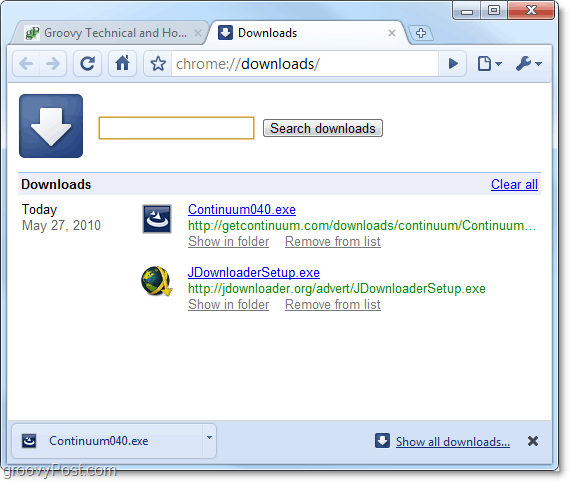Kā mainīt Chrome noklusējuma lejupielādes mapi
Google Hroms Google / / March 17, 2020
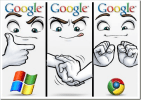 Var paiet nedaudz pierašanās - ja esat tikko pārgājis uz pārlūku Chrome. Viena no pirmajām lietām, ko pamanīju, bija tas, kā tas atdarina Firefox, lejupielādējot failus. Pārlūks Chrome automātiski saglabās failus noklusējuma atrašanās vietā un pēc tam nodrošinās jums ātru piekļuves veidu tiem pārlūkprogrammā, tiklīdz tie būs pabeigti. Ja Tu gribi mainīt kur Chrome automātiski saglabā failus, šeit ir padomi.
Var paiet nedaudz pierašanās - ja esat tikko pārgājis uz pārlūku Chrome. Viena no pirmajām lietām, ko pamanīju, bija tas, kā tas atdarina Firefox, lejupielādējot failus. Pārlūks Chrome automātiski saglabās failus noklusējuma atrašanās vietā un pēc tam nodrošinās jums ātru piekļuves veidu tiem pārlūkprogrammā, tiklīdz tie būs pabeigti. Ja Tu gribi mainīt kur Chrome automātiski saglabā failus, šeit ir padomi.
Šeit ir atrodama operētājsistēmas Windows 7 noklusējuma Chrome lejupielādes mape:
% UserProfile% lejupielādes
Ja šī mape nedarbojas vai ja vēlaties izvēlēties katra faila lejupielādes vietu, mēs to varam novērst Chrome iestatījumos.
Kā mainīt Chrome noklusējuma lejupielādes mapi
1. Pārlūkprogrammā Google Chrome Klikšķis Uzgriežņu atslēga (Rīki) ikona loga augšējā labajā stūrī. No parādītās izvēlnes IzvēlietiesIespējas.
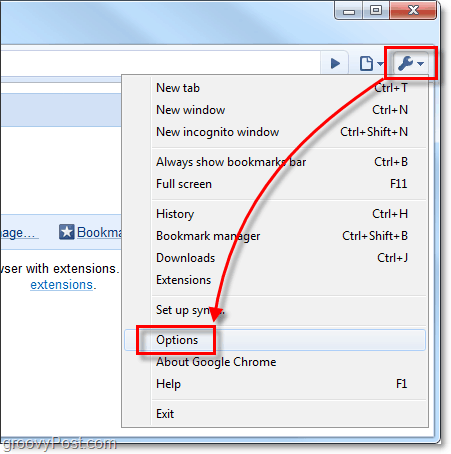
2. Google Chrome opciju logā Klikšķis Zem kapuces cilne. Šeit jums ir divas izvēles.
- A iespēja: KlikšķisPārlūkot un izvēlieties mapes vietu, kurā automātiski tiks saglabātas visas lejupielādes.
- B variants: Pārbaudiet Pirms lejupielādes jautājiet, kur saglabāt katru failu kaste. Ja iespējosit šo funkciju, pārlūks Chrome atvērs uzvedni katrai jūsu uzsāktai lejupielādei un konkrēti prasīs, kur to saglabāt.
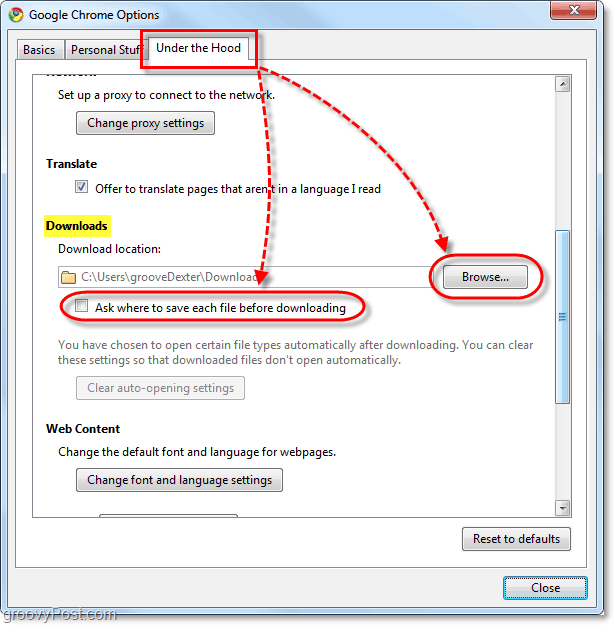
Neatkarīgi no tā, kuru opciju izvēlaties, pārlūka Chrome apakšējā joslā joprojām tiks rādītas lejupielādes. Izmantojot šo apakšējo joslu, varat ātri atvērt pašu lejupielādi vai tikai mapi, kurā to lejupielādējāt.

Turklāt lejupielādes vēsture būs vienāda neatkarīgi no tā, kuru opciju izvēlējāties. Lejupielādēto vēsturi varat apskatīt vietnē chrome: // lejupielādes /.